outlook如何导出邮件备份|outlook备份邮件的方法
发布时间:2016-12-28 16:30:08 浏览数:
outlook如何导出邮件备份?,只需要简单几步即可完成outlook邮件备份,想了解具体解决方法的小伙伴可看看以下教程。
outlook备份邮件的方法:
1、打开Outlook2010,点击右上角“文件”菜单,然后选择“打开”,在右边单击“导入”,如下图:
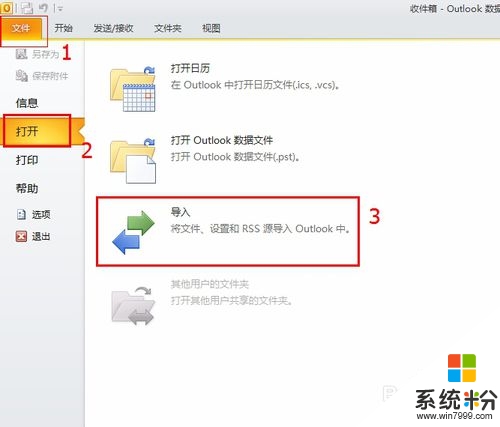
2、在弹出的“导入和导出向导”对话框中选中”导出到文件”,之后点击“下一步”,如下图:
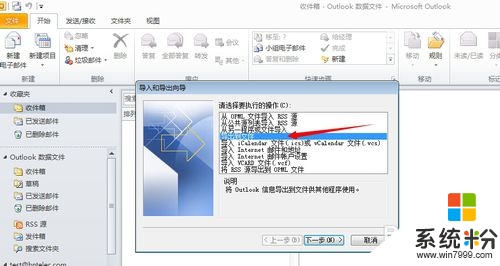
3、在弹出的“导出到文件”对话框选中“Outlook数据文件(.pst)”,继续“下一步”
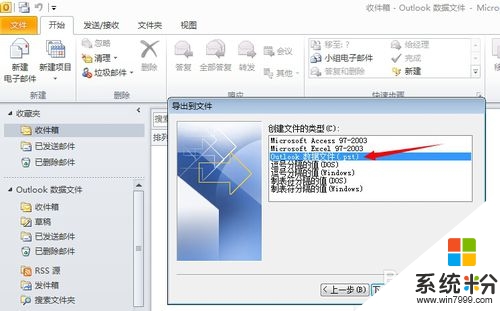
4、之后我们选择备份收件箱,即备份收件箱里面全部的邮件,点击“下一步”,如下图:
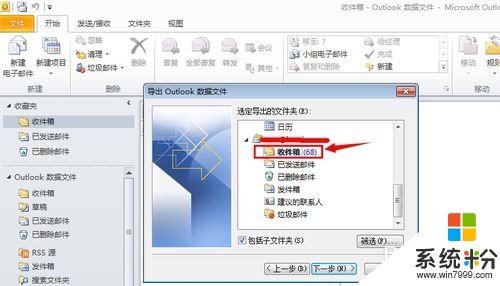
5、下一步之后是提醒你需要保存备份到哪个位置,我们单击“浏览”,在弹出的保存对话框中选中你需要把备份文件保存在哪里,这里我们以保存到E盘为例,然后单击确定,之后点击完成,如下图:
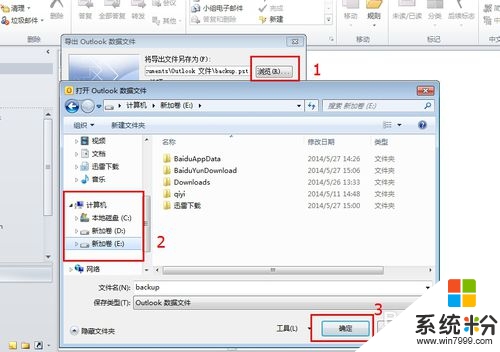
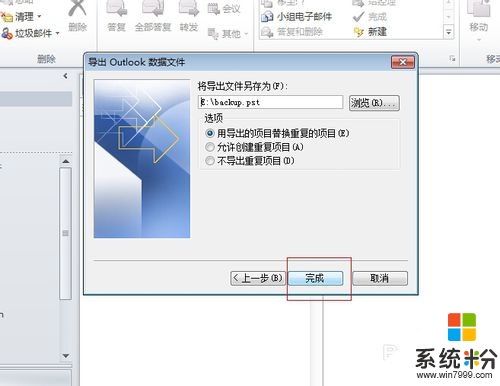
6、点击完成之后会弹出一个密码对话框,假如设置了密码,那下次你打开备份的时候就需要输入密码进行验证,假如邮件有不让人知道的秘密就设置个密码吧,我们这里以不用密码为例,直接点击确定,OUTLOOK邮件备份到此完成,如下图:
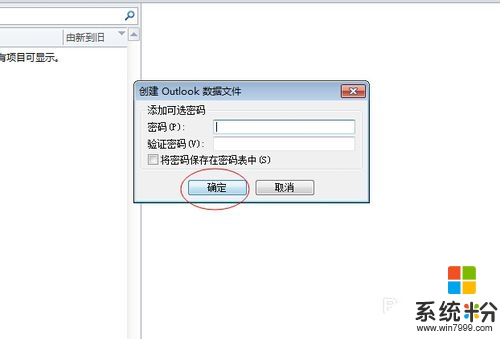
【outlook如何导出邮件备份】按照上述的步骤来设置,就能快速解决问题。下次再有其他的ghost操作系统下载后使用的疑问,欢迎上系统粉官网查看解决的方法。